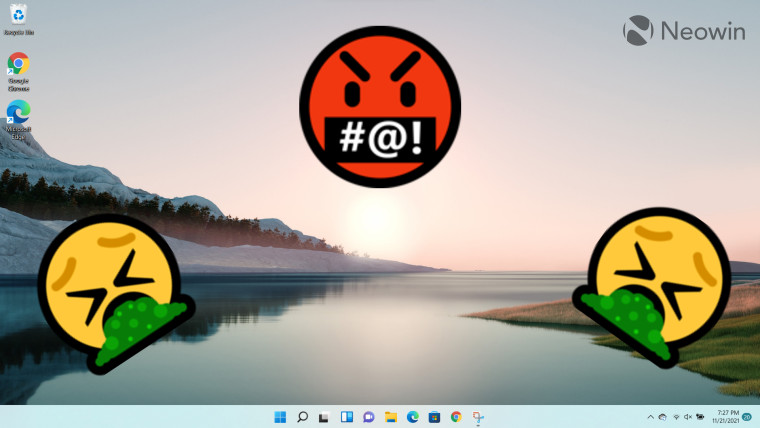
Fünf Dinge, die ich an Windows 11 hasse
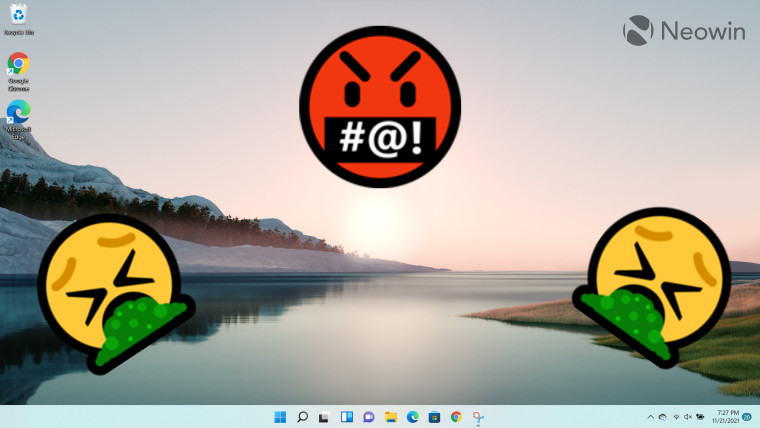
Windows 11 ist seit über einem Monat draußen, aber aufgrund der schrittweisen Bereitstellung ist es noch nicht für alle verfügbar. Während Microsoft kürzlich erklärte, dass es beschleunigt die Verfügbarkeit dank „positivem“ Feedback zum Betriebssystem, das bedeutet nicht, dass Windows 11 perfekt ist. Weit gefehlt. Wenn Sie haben lese meine Meinung zum Betriebssystem, weißt du, ich finde das insgesamt eine gemischte Tüte.
Letzte Woche, Ich habe über die fünf wichtigsten Dinge gesprochen, die ich an Windows 11 liebe, aber heute gehe ich in das entgegengesetzte Extrem und werde über fünf Dinge sprechen, die ich an Microsofts neuestem Betriebssystem hasse. Wie immer ist dies eine rein persönliche Sichtweise, also zögern Sie nicht, ihr zu widersprechen. Ein paar andere Dinge, auf die ich hinweisen möchte, sind, dass diese Liste nicht in einer bestimmten Reihenfolge ist und das Betriebssystem möglicherweise andere Probleme hat als die, die ich auch erwähnt habe, ich spüre sie nur nicht so stark. Wenn das aus dem Weg ist, fangen wir an!
1 – Taskleiste
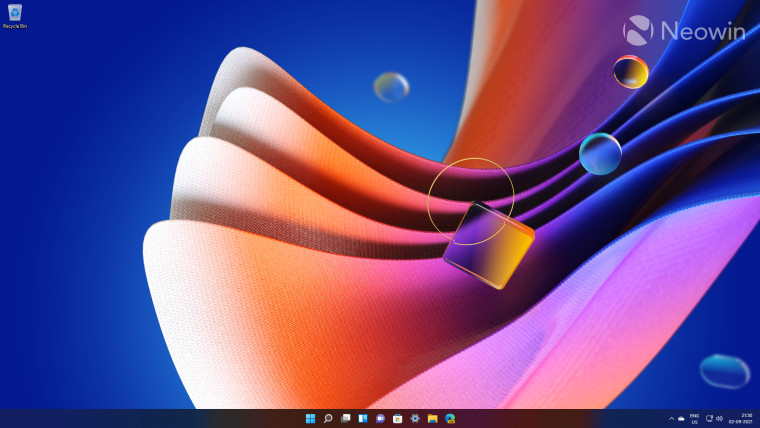
Ich weiß, dass diese Liste nicht in einer bestimmten Reihenfolge ist, aber beginnen wir zuerst mit der auffälligsten Funktion. Die Taskleiste von Windows 11 ist extrem klein, so dass einige sehr nützliche Funktionen, die in Windows 10 vorhanden waren, aus keinem ersichtlichen Grund außer der Vereinfachung wegfallen. Und das liegt daran, dass er sich borgt von Windows 10X jetzt weg, ein optimiertes Betriebssystem für Geräte mit zwei Bildschirmen. Dies führt zu einer Taskleiste, die wohl ästhetisch ist, aber für viele Anwendungsfälle verkrüppelt ist.
Sie können Apps nicht per Drag & Drop an die Taskleiste anheften, was bedeutet, dass Sie sich auf Kontextmenüs verlassen müssen. Das Kontextmenü der Taskleiste ist ebenfalls verschwunden, aber Sie können seine Funktionen weiterhin nutzen, indem Sie mit der rechten Maustaste auf das Windows / Start-Symbol klicken. Dann gibt es da noch die Taskleistenuhr, die anscheinend die Fähigkeit verloren hat, die Zeit mit der Präzision der Einstellungen nach Microsofts Launen anzuzeigen. In ähnlicher Weise ist auch die Taskleiste aus irgendeinem seltsamen Grund unten gesperrt. Sie können die Höhe nicht anpassen, Beschriftungen anzeigen und Apps niemals kombinieren oder sogar die Größe von App-Symbolen ändern. Auch die Agenda-Ansicht für den Kalender in der Taskleiste fehlt.
Und das ist nur die Spitze des Eisbergs. Ich bin mir sicher, dass es viele andere Fähigkeiten gibt, die ich nicht aktiv nutze, aber wahrscheinlich auch fehlen. Es besteht die Hoffnung, dass Microsoft irgendwann auf alle hört negative Kommentare mit Tausenden von Upvotes in seinem geliebten Kommentarzentrum und zumindest einige Funktionen wiederherstellen, aber die Tatsache, dass er die Startversion für gut genug hält, ist einfach inakzeptabel. Du kannst Lesen Sie hier mehr über meine Gedanken in dem entsprechenden Artikel von Closer Look.
2 – Standard-Anwendungseinstellungen
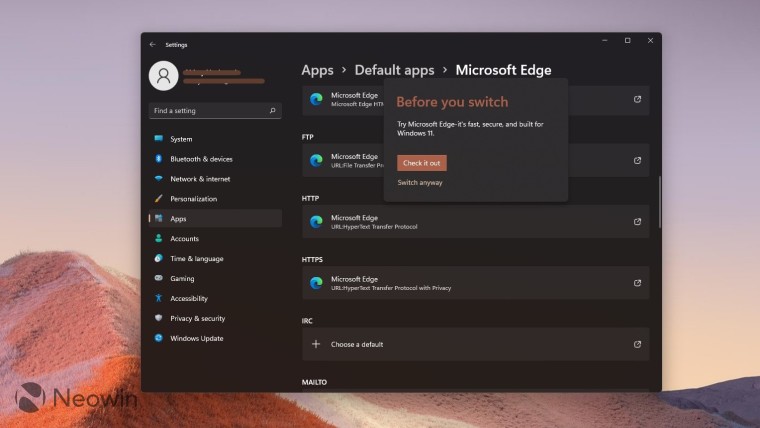
Oh mein Gott, wenn Sie dachten, diese Liste würde für Microsoft einfacher sein, hätten Sie sich nicht irren können. Eine weitere Änderung in Windows 11, die ich sehr verachte, sind die Standard-App-Einstellungen. In Windows 10 erlaubte Microsoft Ihnen, Standard-Apps für Kategorien wie E-Mail, Karten, Musikplayer, Fotobetrachter, Videoplayer und Webbrowser festzulegen. Unter Windows 11 ist dies nicht mehr der Fall.
Microsoft möchte, dass Sie einen schmerzhaften Prozess durchlaufen, bei dem Sie die Standard-App für jedes Erweiterungsprotokoll festlegen. Sie haben keine Kategorie namens „Webbrowser“, in der Sie Chrome einfach als Standardbrowser festlegen können und fertig, Sie müssen sie für jede Erweiterung manuell festlegen. Sehen Sie sich den Screenshot oben an, um eine Vorstellung davon zu bekommen, wovon ich spreche, wenn Sie Windows 11 noch nicht verwendet haben.
Zugegeben, dies ist eine einmalige Aktivität, aber es ist so viel aufwändiger, als den Standardbrowser oder eine andere App zu ändern. Der schiere Wagemut von Microsoft, eine solche wettbewerbswidrige Taktik in ein Betriebssystem zu implementieren, das von Millionen von Menschen verwendet wird, ist einfach ärgerlich. Während Drittanbieter-Entwickler und Unternehmen versuchen, die Beschränkungen von Microsoft zu umgehen, es sieht so aus, als ob sie eine schwere Zeit durchmachen. Du kannst Lesen Sie den Rest meiner Schimpfworte zu diesem Thema im speziellen Raum hier.
3 – Kontextmenüs
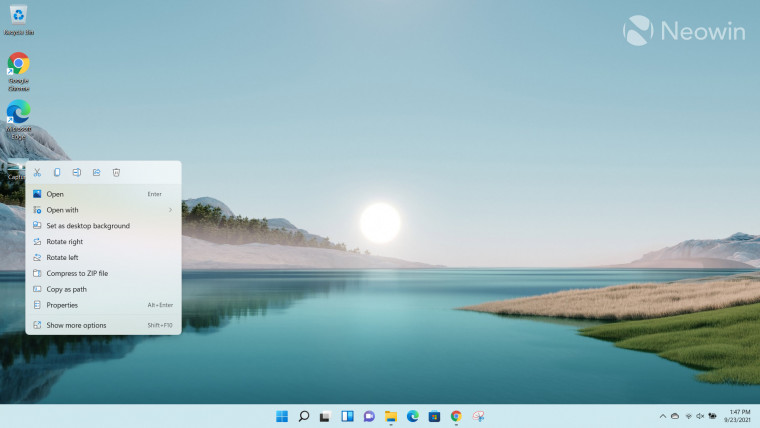
Er ist ein seltsames kleines Entlein, und das liegt daran, dass „Hass“ ein starkes Wort dafür ist. Das neue Rechtsklickmenü (oder das Rechtsklickmenü wie auch immer Sie es nennen) ist ein großartiges Experiment, um ein UI-Element zugänglicher und optimierter zu machen und gleichzeitig alle Funktionen über Problemumgehungen beizubehalten.
Wie Sie im obigen Screenshot sehen können, hat Microsoft im Wesentlichen einige gängige Elemente wie Ausschneiden, Kopieren, Umbenennen, Freigeben und Löschen in die Symbolleiste oben im Kontextmenü gebündelt, während sich andere Funktionen unten befinden. Sie werden jedoch feststellen, dass viele Apps von Drittanbietern, die Ihnen ein „Öffnen mit“ oder eine ähnliche Option gegeben haben, standardmäßig nicht sichtbar sind. Sie müssen in der Tat unten im Kontextmenü auf „Weitere Optionen anzeigen“ klicken, um die Windows 10-Version abzurufen, die alle Verben enthält.
Um das Kontextmenü etwas besser zu organisieren, erwartet Microsoft nun von Entwicklern, dass sie ihre Apps auf der Grundlage eines neuen Integrationsmechanismus aktualisieren, bei dem die Verben ihrer App sauber im Balken gruppiert werden. Ich sehe keinen Fehler im Ansatz selbst, aber das Problem ist, dass es einem Anwendungsentwickler zu viel Verantwortung auferlegt, alle seine alten Anwendungen zu aktualisieren, um sie in Windows 11 zu verwandeln. Wenn ein Entwickler also zu neuen Projekten wechselt oder ihre Software ganz aufgegeben haben, werden Sie als Benutzer kein Glück haben, es sei denn, Sie implementieren Problemumgehungen, um Verben in das native Kontextmenü einzubetten.
Sie können die Schaltfläche „Weitere Optionen anzeigen“ verwenden, um einfach das alte Kontextmenü zu verwenden, aber dies erfordert offensichtlich einen zusätzlichen Klick, der für eine vereinfachte Benutzererfahrung nicht gut ist, und es ist tatsächlich nicht zu wissen, ob Microsoft beschließt schließlich, es vollständig loszuwerden und lassen Sie alte Apps und deren Verbraucher kalt. Die Unsicherheit ist an dieser Stelle einfach zu groß, um den Entwicklern und vor allem den Verbrauchern auf diese Weise aufgezwungen zu werden.
Ich mag das Aussehen des aktualisierten Rechtsklick-Menüs eigentlich, aber da Microsoft anscheinend bereits bei so vielen UI-Elementen Funktionalität für die Ästhetik geopfert hat, mache ich mir Sorgen, dass das alte Rechtsklick-Menü auch nicht bald die Axt bekommt, was macht das Kontextmenü-Update für mich sehr schwierig. Lesen Sie hier mehr über meine Gedanken zu diesem Thema.
4 – Startmenü
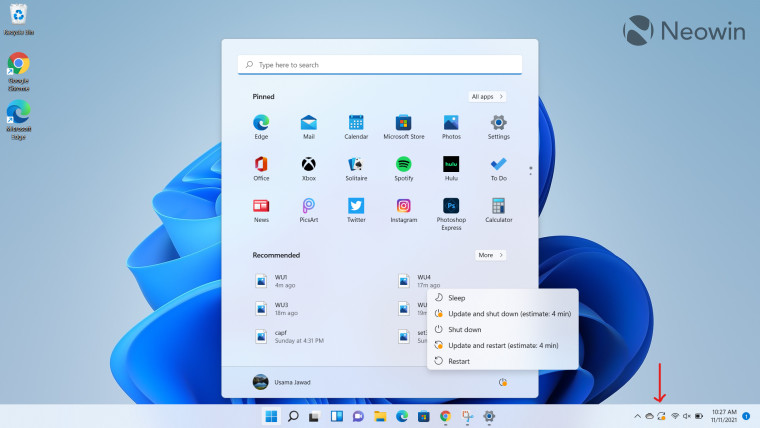
Ah, ein weiterer Kernbestandteil des Betriebssystems, der nicht die Behandlung erhalten hat, die er verdient. Als ich zuerst habe vor einigen Wochen in meinem Closer Look-Artikel über das Startmenü gesprochen, ich habe erwähnt, dass mich seine Mängel nicht sehr stören, da ich es nicht oft benutze. Ich weiß allerdings nicht warum, aber ich benutze das Startmenü in Windows 11 viel häufiger als in Windows 10. Ich weiß nicht, ob das etwas mit der zentrierten Position der Taskleiste zu tun hat, die mich zum Klicken anregt das Startmenü mehr als sonst, oder wenn es etwas anderes ist, aber so ist es.
Das Problem mit dem Startmenü von Windows 11 ist dasselbe. Ästhetisch ist es sehr angenehm für das Auge, aber in Bezug auf die Benutzerfreundlichkeit lässt es zu wünschen übrig. Für die fehlenden Live Tiles geht keine Liebe verloren, aber ich vermisse die Funktionalität, die weggefallen ist. Es gibt keine Möglichkeit, Apps zu gruppieren, was bedeutet, dass Sie möglicherweise durch viele Apps scrollen müssen, wenn Sie viele Apps angeheftet haben, die Sie aktiv verwenden.
Der andere Nachteil ist der Abschnitt „Empfohlen“, der den unteren Abschnitt des Startmenüs einnimmt, um Ihnen die Dateien anzuzeigen, die Sie kürzlich verwendet haben. Sie können es zwar deaktivieren, wenn Sie Datenschutzbedenken haben, insbesondere wenn Sie Ihren Bildschirm online freigeben, aber das Problem ist, dass nur Speicherplatz verschwendet wird. Microsoft erweitert die Liste der Startmenü-Apps nicht, um den gesamten Leerraum zu verwenden, sie wird nur ungenutzt gelassen, was wie ein wichtiges Design- und technisches Versehen aussieht.
Aber vielleicht der schlimmste Übeltäter ist die Suchleiste, die in das Startmenü integriert wurde. Sie würden erwarten, dass Sie, wenn Sie darauf klicken, schnell einige Suchabfragen starten können, aber es hat tatsächlich einen großen Jitter, da es ruckelt und die Windows-Suche öffnet, die eigentlich eine separate Oberfläche ist. Die Integration ist so schockierend, dass man nur staunen kann, wie Microsoft sie für gut genug hielt.
5 – Widget
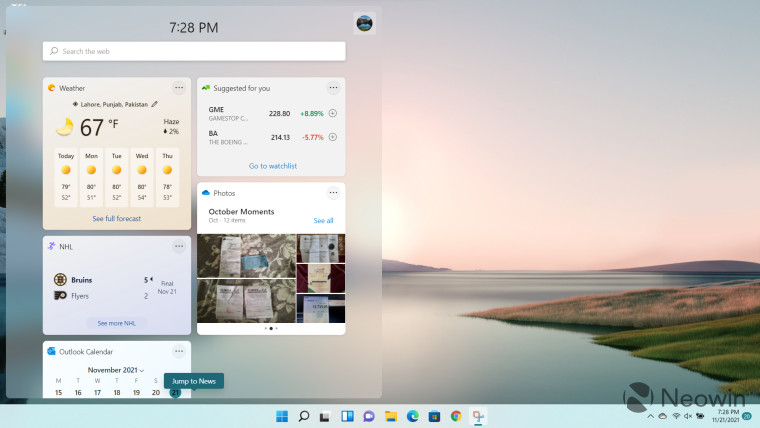
Lassen wir eines beiseite: Ich hasse die Idee von Widgets nicht, Ich hasse die Art und Weise, wie Microsoft sie in Windows 11 implementiert hat. Ich benutze gelegentlich Widgets, finde es aber extrem ärgerlich, dass es, anstatt sich in einem Popup-Fenster in einer Ecke Ihres Bildschirms zu öffnen, fast die volle Höhe und 40% der Breite meines Bildschirms bei 15,6 Zoll mit einer Auflösung von . einnimmt 1920×1080.
Dies bedeutet, dass Sie, wenn Sie sich auf einem Bildschirm befinden, entweder Ihre Widgets anzeigen oder Ihr Hauptfenster verwenden können, es gibt absolut kein Konzept von Multitasking. Wenn Sie auf das Hauptfenster klicken, wird das Dropdown-Menü Widgets geschlossen, es ist sehr nervig.
Obwohl Sie es nach Belieben anpassen können, muss ich über die Themen sprechen, die Sie interessieren, um Ihnen Themen zu zeigen, die Sie interessieren Integration zwischen Kalender und Widgets. Sie können Ihren Kalender nur mit Widgets synchronisieren, wenn Sie ein Outlook.com-Konto verwenden. Wenn Sie einen anderen E-Mail-Anbieter verwenden, haben Sie kein Glück. In Anbetracht der fehlenden Integration der Kalenderansicht mit dem Kalender-Flyout in der Taskleiste bedeutet dies, dass Sie, wenn Sie Ihren Tagesplaner bei einem E-Mail-Drittanbieter anzeigen möchten, unbedingt die dedizierte Kalender-App öffnen müssen, denn Microsoft hat sich entschieden dass dir das nicht hilft. Es lebe die Vereinfachung!
Haben Sie bereits mit Windows 11 begonnen? Welche Funktionen des Betriebssystems mögen Sie nicht? Lass es uns im Kommentarbereich unten wissen!
Sehen Sie sich hier auch fünf Funktionen an, die ich an Windows 11 liebe..

Total Student. Web-Guru. Kaffee-Enthusiast. Leser. Nicht entschuldigender Organisator. Bieranwalt.“
